※ 場所 : 深谷公民館 小会議室
※ 利用者 : 6名(男性2名、女性4名)
※ 相談員 : 9名
※ 相談内容
(1) Word
なし
(2) Excel
(a) 数字入力の方法
(3) インターネット、メール
なし
(4) その他のソフトウェア
(a) Kingsoft Writer
ヘッダー/フッターの編集(ページ番号の付け方)
ページ番号の位置の調整方法を説明
(5) ハードディスク関連、CD-R、DVD-R、SDカード等及びパソコン操作全般に関すること
なし
(6) その他
(a) ワード講座の復習
(b) スマホに保存した動画をパソコンにコピーできない
目的の動画をスマホで開いたままコピーしようとしていた
→ 動画を閉じてから操作したらコピーできた
(c) スマホで聴いているラジオ局にリクエストしようとしたができない
パスワードとメールアドレスを登録するときに、パスワードを忘れてしまった
→ 登録済のメールアドレスと違うアドレスを使って新規登録をやり直してOKとなった
(d) スマホで写真を印刷する方法及びCanonプリントアプリのインストール方法
(e) 「パソコン超入門」の記載内容について補足説明
本日はお疲れ様でした(KH)




















 「挿入」 - 「テキストボックス」
「挿入」 - 「テキストボックス」
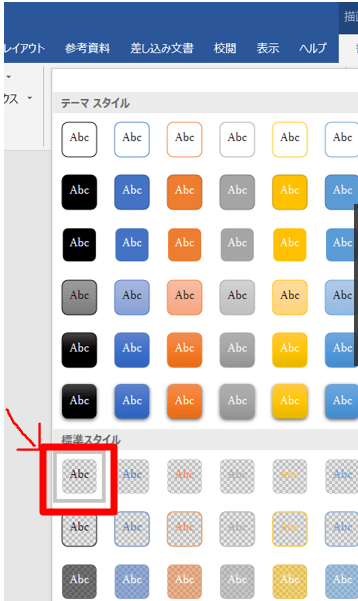
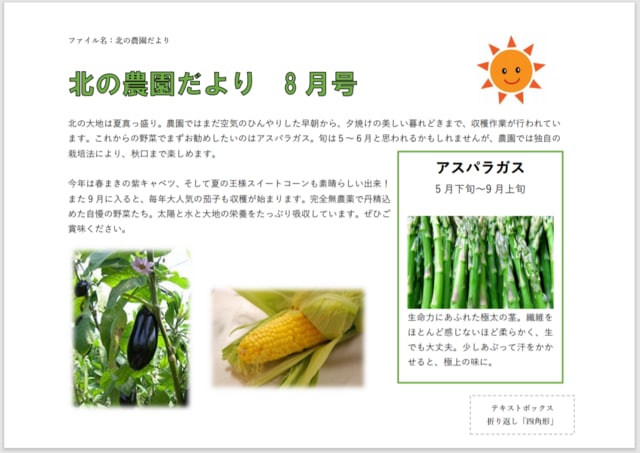





 いきなり沢山の表を作らずに、4行4列から作り始めましょう。
いきなり沢山の表を作らずに、4行4列から作り始めましょう。 Fight
Fight



